Come modificare l'intervallo/frequenza di aggiornamento per la Rubrica Indirizzi Globale offline in Outlook?
Normalmente, la rubrica indirizzi globale offline viene aggiornata a intervalli regolari in Outlook, ad esempio ogni 30 minuti. Ma ora vuoi cambiare la sua frequenza di aggiornamento, hai qualche idea? Questo articolo introdurrà la soluzione per affrontare questo problema.
Modifica intervallo/frequenza di aggiornamento per la Rubrica Indirizzi Offline (GAL) in Outlook
- Potenzia la tua produttività email con la tecnologia AI, consentendoti di rispondere rapidamente alle email, redigere nuove, tradurre messaggi e molto altro in modo più efficiente.
- Automatizza l'invio di email con CC/BCC automatico, Inoltro automatico in base a regole; invia Risposta automatica (Fuori sede) senza richiedere un server di scambio...
- Ottieni promemoria come Prompt quando si risponde a una email con me in Ccn e Avviso allegati mancanti per allegati dimenticati...
- Migliora l'efficienza delle email con Rispondi (a tutti) con allegati, Aggiunta automatica di Saluti o Data e Ora nella firma o nell'oggetto, Rispondi a più email...
- Ottimizza l'invio di email con Richiama Email, Strumenti allegati (Comprimi tutti, Salvataggio automatico), Rimuovi duplicati e Rapporto rapido...
Modifica intervallo/frequenza di aggiornamento per la Rubrica Indirizzi Offline (GAL) in Outlook
Per modificare la frequenza di aggiornamento per la rubrica indirizzi globale offline in Outlook, è necessario definire un gruppo di invio/ricezione individuale e configurare l'intervallo di aggiornamento per questo gruppo.
1. Clicca su Invia/Ricevi > Gruppi di Invio/Ricezione > Definisci Gruppi di Invio/Ricezione. Vedi screenshot:
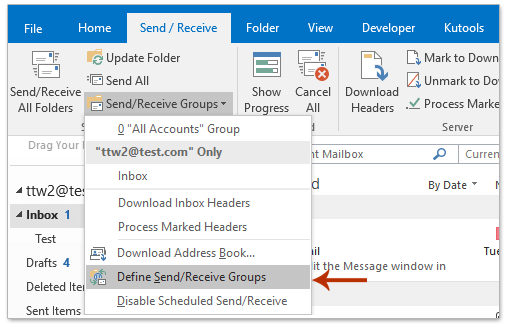
2. Nella finestra di dialogo Gruppi di Invio/Ricezione che si apre, clicca sul pulsante Nuovo. Vedi screenshot sotto:

3. Nella finestra di dialogo Nome Gruppo di Invio/Ricezione che appare, assegna un nome al nuovo gruppo e clicca sul pulsante OK. Vedi screenshot sopra.
4. Ora si apre la finestra di dialogo Impostazioni di Invio/Ricezione, procedi come segue:
(1) Seleziona l'account email per il quale desideri modificare la frequenza di aggiornamento della rubrica indirizzi globale offline nel Riquadro Account;
(2) Spunta l' Includi l'account selezionato in questo gruppo opzione;
(3) Spunta solo l' Scarica la rubrica indirizzi offline opzione nella sezione Opzioni Account ;
(4) Assicurati che l' Includi l'account selezionato in questo gruppo opzione non sia spuntata in altri account email, e clicca sul pulsante OK .

5. Torni alla finestra di dialogo Gruppi di Invio/Ricezione, spunta l'opzione Programma un invio/ricezione automatico ogni x minuti nella sezione Impostazioni per il gruppo, specifica l'intervallo di aggiornamento tra questa opzione e clicca sul pulsante Chiudi. Vedi screenshot:

Nota: È facoltativo spuntare l'opzione Programma un invio/ricezione automatico ogni x minuti nella sezione Quando Outlook è offline e specificare l'intervallo di aggiornamento tra l'opzione.
Articoli Correlati
I migliori strumenti per la produttività in Office
Ultime notizie: Kutools per Outlook lancia la versione gratuita!
Scopri il nuovissimo Kutools per Outlook con oltre100 funzionalità straordinarie! Clicca per scaricare ora!
📧 Automazione Email: Risposta automatica (disponibile per POP e IMAP) / Programma invio Email / CC/BCC automatico tramite Regola durante l’invio delle Email / Inoltro automatico (Regola avanzata) / Aggiungi Saluto automaticamente / Dividi automaticamente Email multi-destinatario in messaggi singoli ...
📨 Gestione Email: Richiama Email / Blocca Email fraudulent (tramite Oggetto e altri parametri) / Elimina Email Duplicato / Ricerca Avanzata / Organizza cartelle ...
📁 Allegati Pro: Salva in Batch / Distacca in Batch / Comprimi in Batch / Salvataggio automatico / Distacca automaticamente / Auto Comprimi ...
🌟 Magia Interfaccia: 😊Più emoji belle e divertenti / Notifiche per le email importanti in arrivo / Riduci Outlook al posto di chiuderlo ...
👍 Funzioni rapide: Rispondi a Tutti con Allegati / Email Anti-Phishing / 🕘Mostra il fuso orario del mittente ...
👩🏼🤝👩🏻 Contatti & Calendario: Aggiungi in Batch contatti dalle Email selezionate / Dividi un Gruppo di Contatti in Gruppi singoli / Rimuovi promemoria di compleanno ...
Utilizza Kutools nella lingua che preferisci – supporta Inglese, Spagnolo, Tedesco, Francese, Cinese e oltre40 altre!


🚀 Download con un solo clic — Ottieni tutti gli Add-in per Office
Consigliato: Kutools per Office (5-in-1)
Un solo clic per scaricare cinque installatori contemporaneamente — Kutools per Excel, Outlook, Word, PowerPoint e Office Tab Pro. Clicca per scaricare ora!
- ✅ Comodità con un solo clic: scarica tutti e cinque i pacchetti di installazione in una sola azione.
- 🚀 Pronto per qualsiasi attività Office: installa i componenti aggiuntivi necessari, quando ti servono.
- 🧰 Inclusi: Kutools per Excel / Kutools per Outlook / Kutools per Word / Office Tab Pro / Kutools per PowerPoint